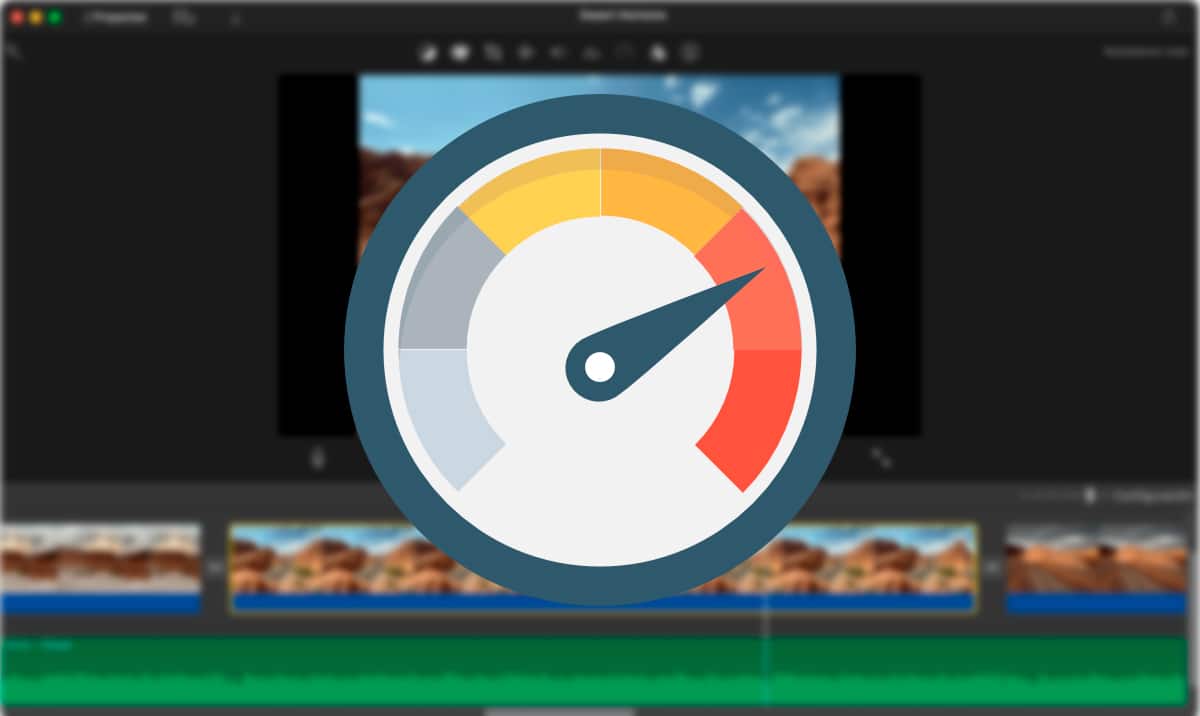
Filmy rodzinne są nie do zniesienia, chyba że są ich własnymi. Nikt nie lubi odwiedzać przyjaciela, żeby mógł zobaczyć wszystko zdjęcia i filmy zrobione podczas ostatnich wakacji. Kiedy te filmy są nasze, jeśli chcemy zrobić film podsumowujący, musimy oglądać godziny (w zależności od liczby nagranych filmów), aby znaleźć treści, które chcemy udostępnić.
Aby to zadanie było znacznie łatwiejsze, a przede wszystkim szybsze, najlepsze co możemy zrobić, to umieścić filmy w szybkiej kamerze, aby łatwo znaleźć dokładny moment, który chcemy dodać do naszej kompilacji. Jeśli chcesz wiedzieć jak umieścić wideo w przyspieszonym tempie na Macu, Zapraszam do dalszej lektury.
Aspekt, który musimy wziąć pod uwagę, umieszczając filmy w przyspieszonym tempie jest celem. Oznacza to, że jeśli chcemy przyspieszyć wideo tylko po to, aby znaleźć moment, który chcemy uwzględnić, lub wręcz przeciwnie, chcemy przyspieszyć wideo i zapisać je w ten sposób, czyli przyspieszone.
Filmy w przyspieszonym tempie mogą w wielu przypadkach generować komiczne chwile które przy normalnej prędkości nie mają znaczenia ani wdzięku, więc jeśli nie brałeś pod uwagę tej opcji, powinieneś wziąć to pod uwagę.
iMovie
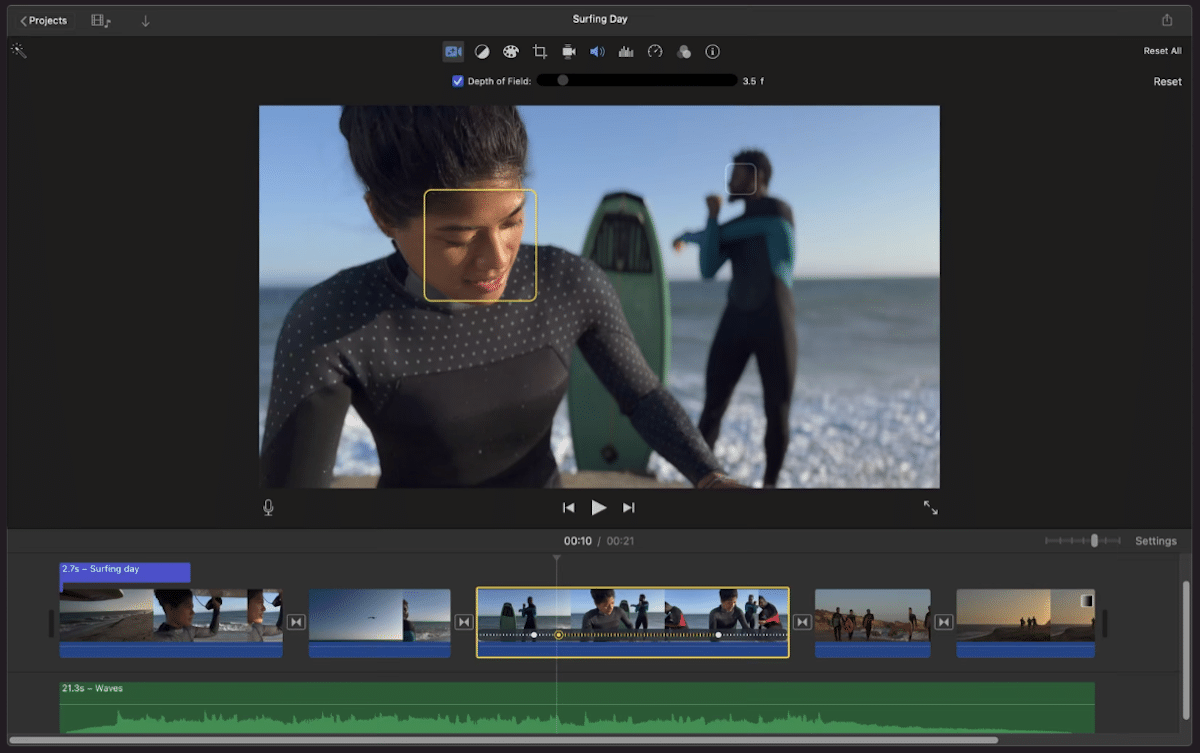
Po raz kolejny musimy porozmawiać o iMovie, darmowym edytorze wideo Apple, jeśli musimy pracować z filmami. Dzięki iMovie możemy nie tylko przyspieszyć odtwarzanie filmów, ale także możemy zapisać przyspieszone filmy grać na dowolnym graczu.
iMovie nam pozwala zmienić prędkość filmów, zwane klipami w aplikacji, niezależnie. Oznacza to, że nie jest konieczne modyfikowanie szybkości odtwarzania niezależnie od każdego wideo, eksportowanie go i dodawanie do podsumowującego wideo, które robimy.
Jeśli chcemy zmienić prędkość odtwarzania klipu w iMovie, pierwszą rzeczą do zrobienia jest wybierz odpowiedni klip.
Następnie zostanie wyświetlone menu opcji, menu, które pozwala nam wykonywać operacje edycji z tym filmem. W tym menu musimy… kliknij ikonę przedstawiającą prędkościomierz i pokazując nazwę Speed.
Następnie zostanie wyświetlone nowe menu. W tym menu, w opcji Prędkość, musimy bawić się różnymi ustawieniami, aż znajdziemy odpowiednią prędkość, której szukamy.
Wszystkie zmiany, które wprowadzamy są odwracalne, chociaż zapisujemy projekt, więc możemy wypróbować wszystkie interesujące nas opcje, aby móc przyspieszyć lub spowolnić odtwarzanie wideo.
Podczas szybszego odtwarzania wideo, w zależności od wybranej prędkości, dźwięk może być niezrozumiały. W takich przypadkach najlepsze, co możemy zrobić, to usuń dźwięk z wideo. Możemy również wykonać ten proces za pomocą iMovie bez konieczności uciekania się do aplikacji innych firm.
Jak wspomniałem powyżej, zmiany te wpłyną tylko na wybrany klip nie cały projekt.
Ta aplikacja również eJest dostępny zarówno na iPhone'a, jak i iPada, z tą samą funkcją, więc jeśli nagrywasz na iPhonie, możesz przyspieszyć wideo bezpośrednio na telefonie komórkowym bez konieczności przesyłania ich na komputer Mac.
VLC
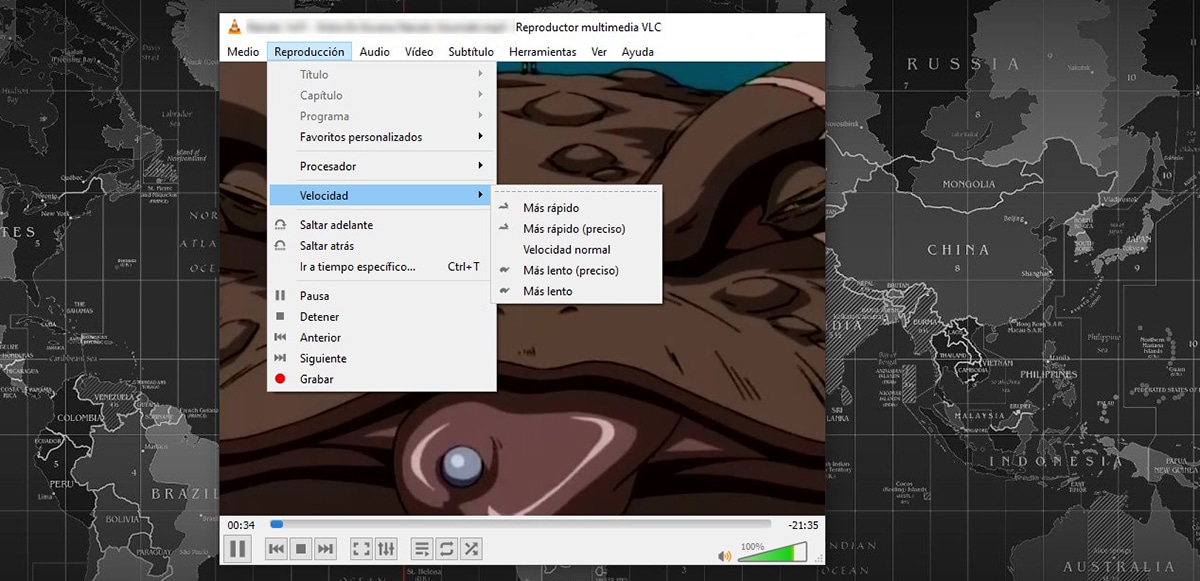
Znowu mówimy o VLC, jak zawsze mówię, najlepszy odtwarzacz wideo na rynku dla każdej z platform mobilnych i stacjonarnych dostępnych na rynku, nie tylko dlatego, że jest kompatybilny z każdym z formatów, ale także dlatego, że jest całkowicie darmowy i open source.
VLC to wszystko w jednym. Oprócz możliwości odtwarzania dowolnego pliku wideo lub muzycznego, zawiera również dodatkowe funkcje, takie jak możliwość usunięcia dźwięku z wideo, pobierz filmy z YouTube...
Jeśli chodzi o opcje odtwarzania, VLC nam pozwala przyspieszyć odtwarzanie wideo, chociaż nie możemy wyeksportować wyniku do pliku, tak jakbyśmy mogli to zrobić z iMovie, więc ta aplikacja jest idealna do znalezienia w klipach nagranych przez nas filmów i które chcemy uwzględnić w podsumowaniu wideo.
do przyspieszyć odtwarzanie wideo przez VLC, musimy wykonać kroki, które pokazuję poniżej:
- Po otwarciu wideo za pomocą aplikacji lub z aplikacji przechodzimy do menu Powielanie znajduje się w górnej części aplikacji.
- W tym menu szukamy opcji Prędkość i wybierz Szybciej lub Szybciej (dokładnie). Ta ostatnia opcja pozwala nam dostosować prędkość odtwarzania, aby była szybsza lub wolniejsza.
Możesz pobierz VLC całkowicie za darmo dla macOS przez ten link
Słodki krój
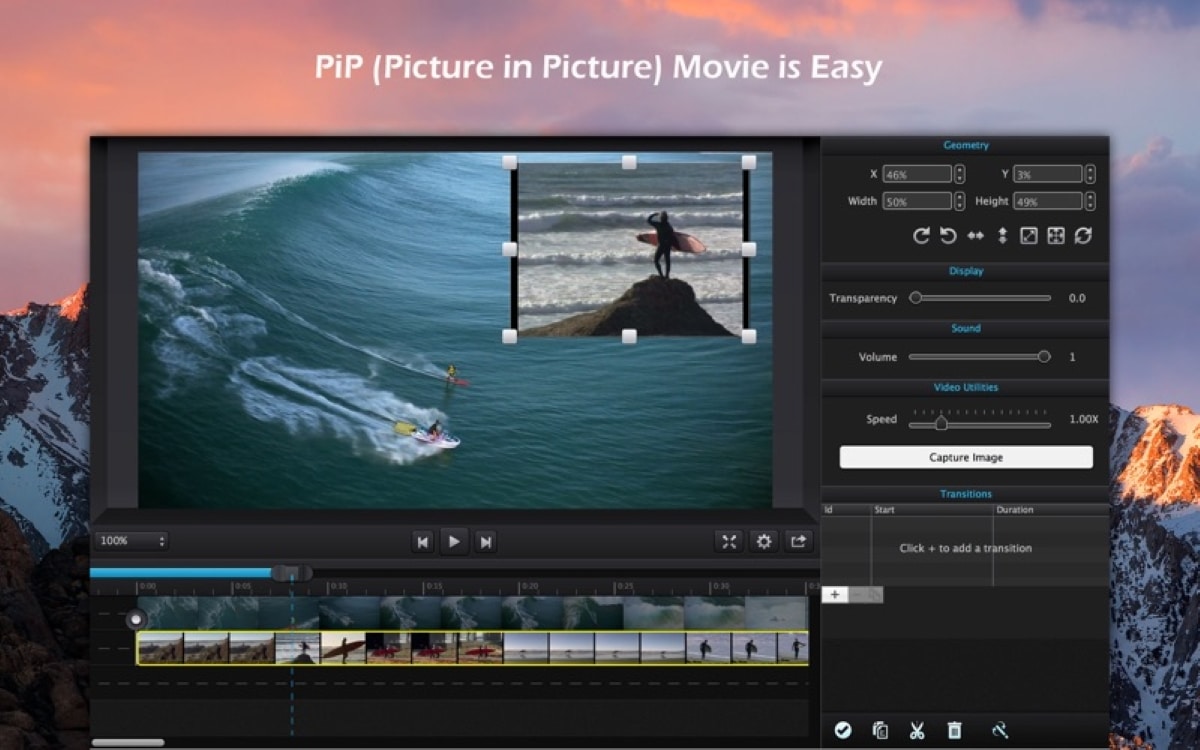
Kolejny edytor wideo, o którym również mówiliśmy Soy de Mac wcześniej, których możemy używać do edycji filmów jeśli nasz Mac nie jest kompatybilny z iMovie, jest to Cute Cut, to słodkie cięcie. Ta aplikacja, w swojej bezpłatnej wersji, pozwala nam modyfikować prędkość odtwarzania filmów.
iMovie wymaga systemu macOS 11.5.1, aby móc korzystać ze wszystkich oferowanych funkcji, jednak możemy pobierz starsze wersje na komputerach zarządzanych przez poprzednie wersje, ale z pewnym limitem.
Jeśli Twój zespół ma kilka lat, na przykład ponad dekadę, jest prawdopodobne, że nie mogę pobrać iMovie w żadnej z jego wersji.
Cute Cut, działa od OSX 10.9Jak widać w opisie, wersja, która pojawiła się na rynku ponad 20 lat temu.
do modyfikować prędkość odtwarzania wideo za pomocą Cute Cut, musimy wykonać kroki, które pokazuję poniżej:
- Aby przyspieszyć lub spowolnić odtwarzanie wideo za pomocą Cute Cut, musimy, podobnie jak w przypadku iMovie, wybierz ścieżkę wideo że chcemy przyspieszyć.
- Następnie kierujemy się do w prawym górnym rogu aplikacji, gdzie pokazane są wszystkie korekty, które możemy wykonać za pomocą wybranego klipu.
- W tej sekcji wyszukaj selektor wyświetlany obok słowa Speed i przesuń go w prawo, aby zwiększyć prędkość odtwarzania.
Podobnie jak w przypadku iMovie, dzięki Cute Cut możemy modyfikować prędkość odtwarzania każdego wideo lub klipu w sposób niezależny, bez wpływu na cały film.
Ograniczeniem, które znajdujemy w darmowej wersji, jest to, że możemy tylko edytuj filmy o maksymalnej długości 60 sekund i że dołączony jest znak wodny.